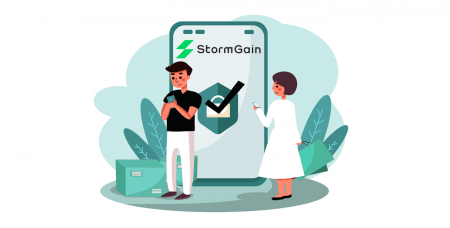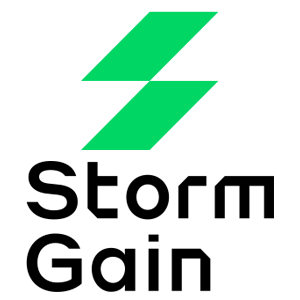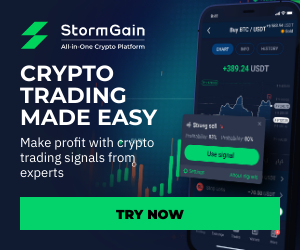Hoe om aan te meld en rekening te verifieer in StormGain
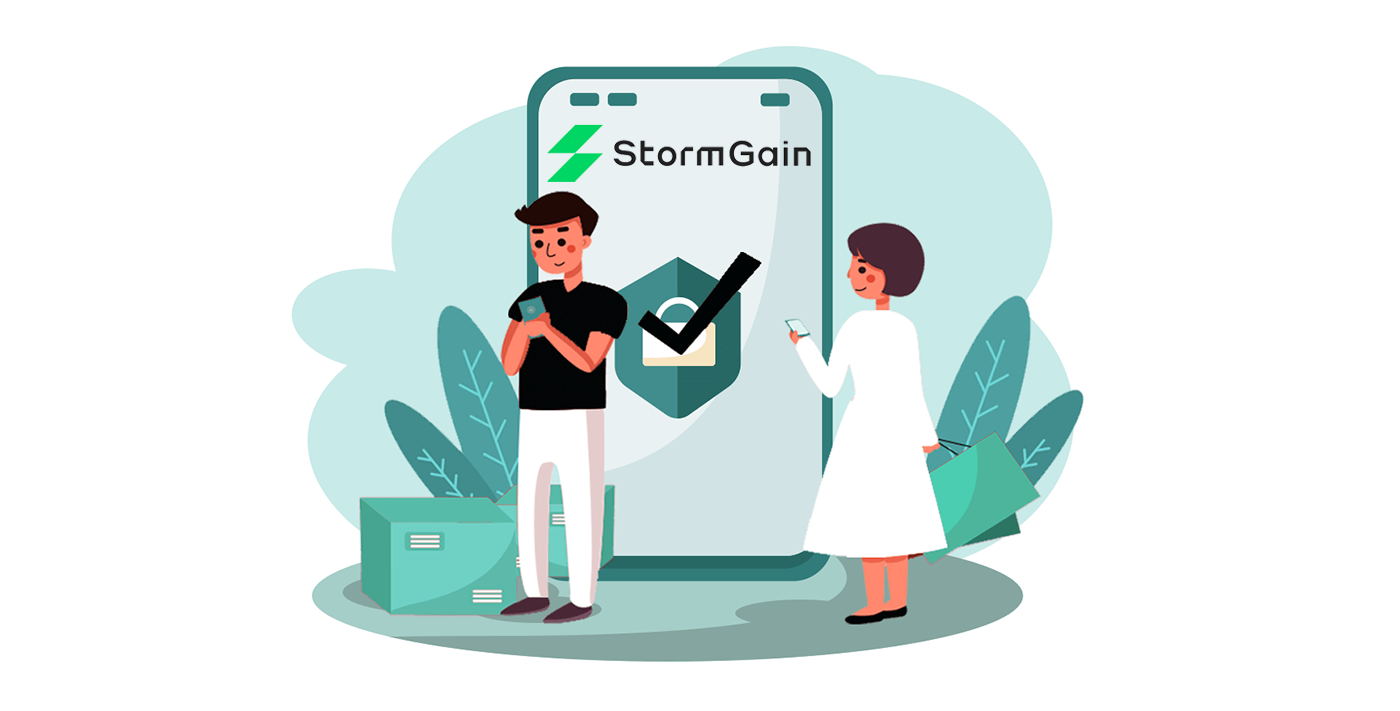
Hoe om 'n rekening by StormGain aan te meld
Hoe om aan te meld by StormGain-rekening?
- Gaan na die mobiele StormGain-toepassing of -webwerf .
- Klik op "Teken in" .
- Voer jou e-posadres en wagwoord in.
- Klik op die groen knoppie "Teken in" .
- Klik op "Apple" of "Gmail" om met 'n ander metode aan te meld.
- As jy wagwoord vergeet het , klik op "Herstel wagwoord".
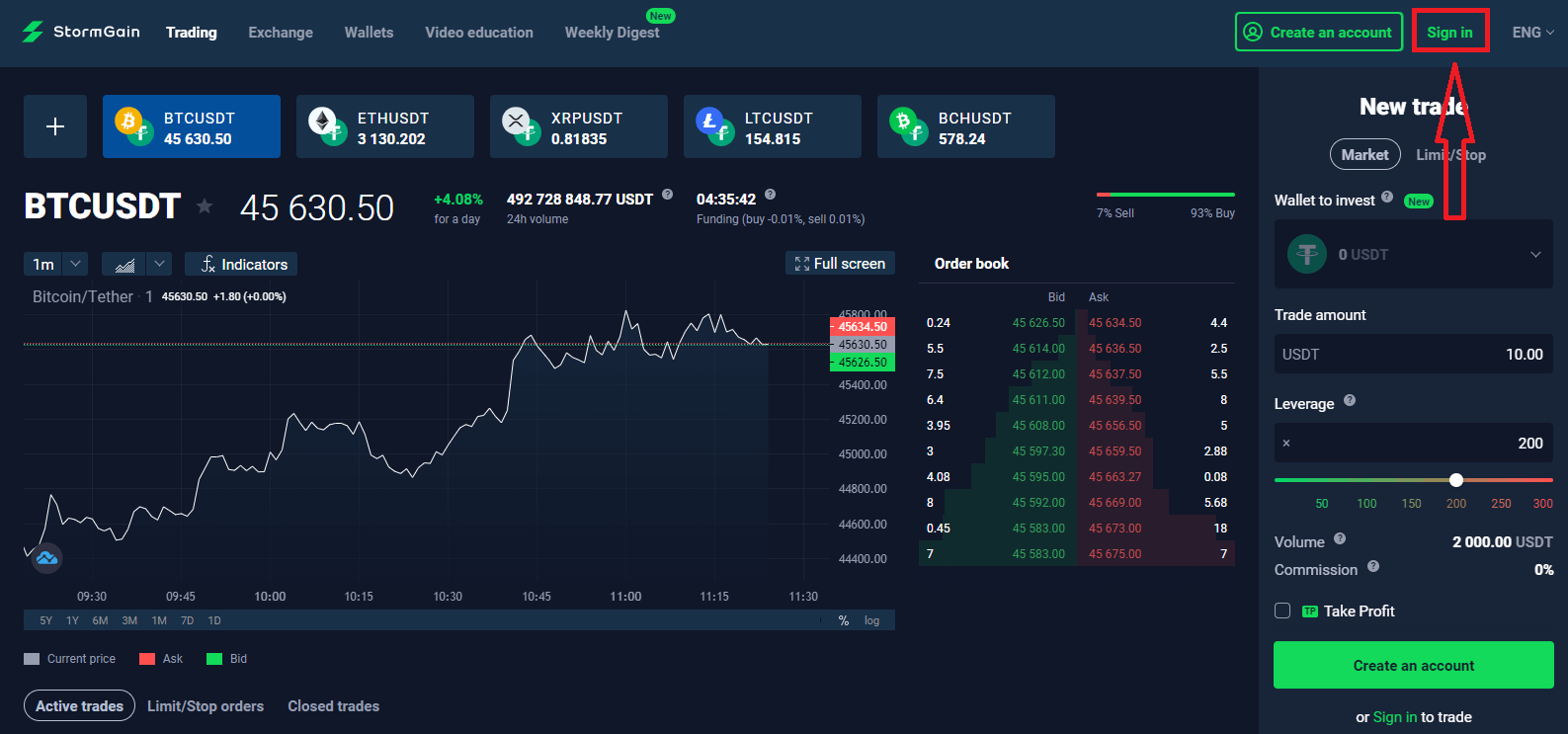
Op die hoofblad van die webwerf en voer die login (e-pos) en wagwoord in wat u tydens registrasie gespesifiseer het. As jy ten tyde van registrasie die spyskaart "Onthou e-pos" gebruik het. Dan kan jy met daaropvolgende besoeke doen sonder magtiging.
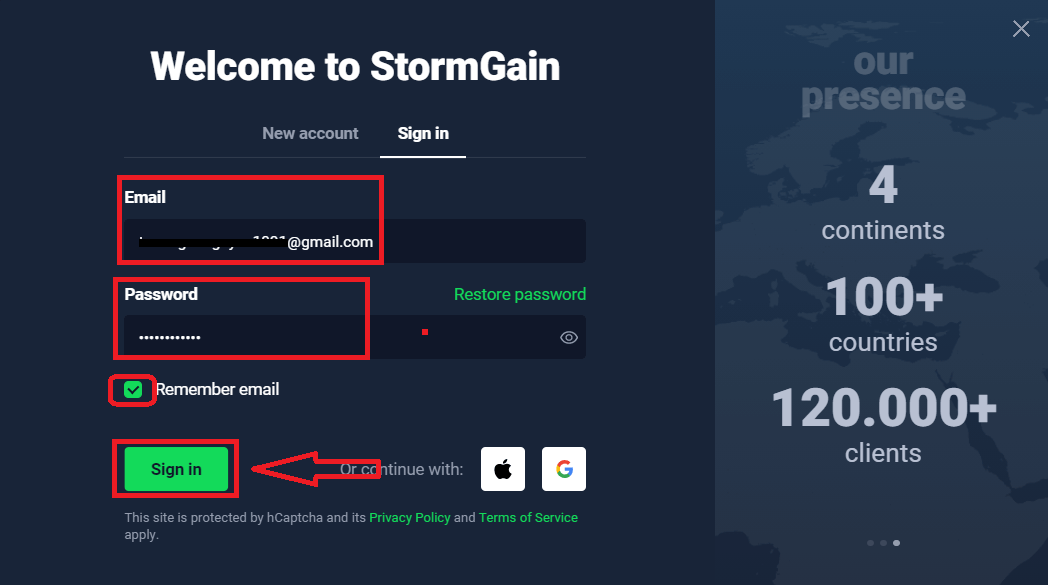
Nou kan jy kripto-instrumente intyds koop en verkoop.

Hoe om aan te meld by StormGain met Gmail?
1. Vir magtiging deur jou Gmail- rekening, moet jy op Google -logo klik.

2. Voer dan in die nuwe venster wat oopmaak jou foonnommer of e-pos in en klik "Volgende". Nadat u hierdie aanmelding ingevoer het en op «Volgende» geklik het, sal die stelsel 'n venster oopmaak. Jy sal gevra word vir die wagwoord vir jou Gmail-rekening.
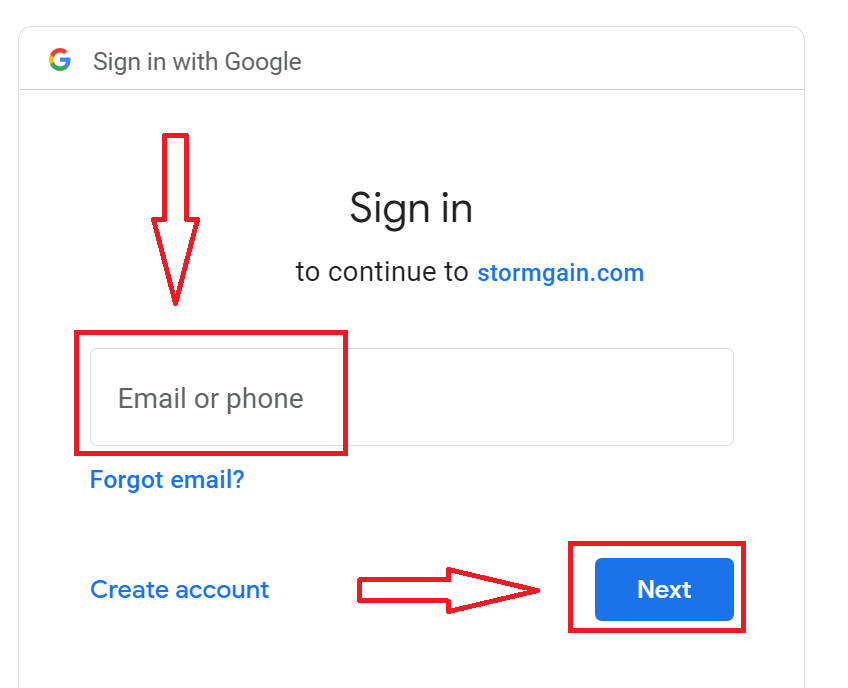
3. Voer dan die wagwoord vir jou Google-rekening in en klik "Volgende".
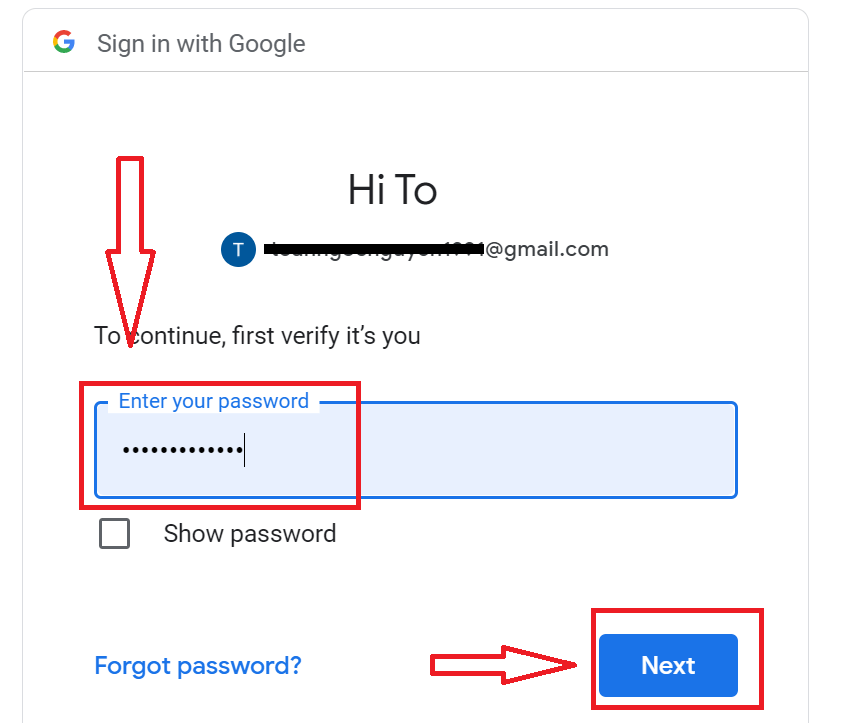
Volg daarna die instruksies wat vanaf die diens na u e-posadres gestuur is. Jy sal na jou persoonlike StormGain-rekening geneem word.
Hoe om aan te meld by StormGain met Apple ID?
1. Vir magtiging deur jou Apple ID- rekening, moet jy op Apple- logo klik.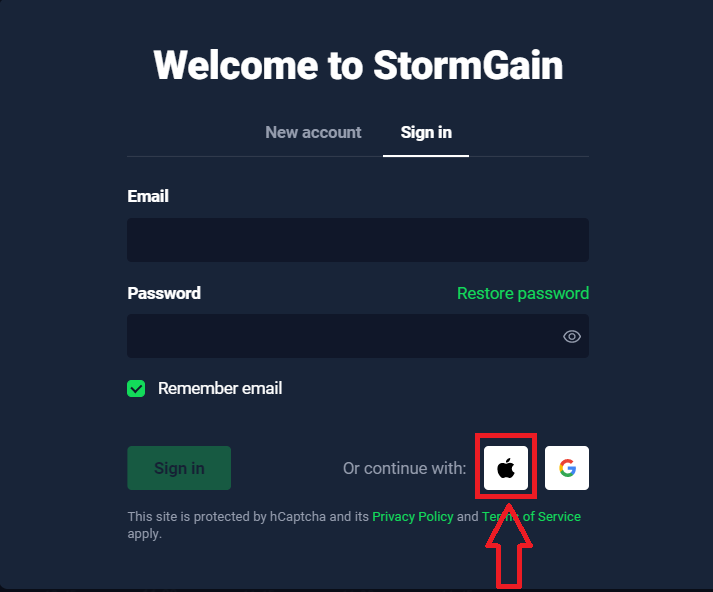
2. In die nuwe venster wat oopmaak, voer jou Apple ID in en klik "Volgende".

3. Voer dan die wagwoord vir jou Apple ID in en klik "Volgende".

Volg daarna die instruksies wat vanaf die diens na jou Apple ID gestuur is. Jy sal na jou persoonlike StormGain-rekening geneem word.
Ek het my wagwoord van StormGain rekening vergeet
As jy jou wagwoord vergeet het deur by die StormGain-webwerf aan te meld, moet jy op die «Herstel wagwoord»

klik. Dan sal die stelsel 'n venster oopmaak waar jy versoek sal word om jou wagwoord (e-pos) jou e-pos te herstel. Jy moet die stelsel voorsien van die toepaslike e-posadres en klik "gaan voort" '

n Kennisgewing sal oopmaak dat 'n e-pos na hierdie e-pos adres gestuur is om die wagwoord terug te stel.

Verder in die brief op jou e-pos sal jy aangebied word om jou wagwoord te verander. Klik op die «TERUGSTEL JOU WAGWOORD», en gaan na die StormGain-webwerf. Skep in die venster 'n nuwe wagwoord vir daaropvolgende magtiging.

Voer nuwe wagwoord in en klik "Bevestig nuwe wagwoord"

Verander wagwoord suksesvol.
Ek het die e-pos van StormGain rekening vergeet
As jy jou e-pos vergeet het, kan jy met Apple of Gmail aanmeld.As jy nie hierdie rekeninge geskep het nie, kan jy dit skep wanneer jy op die StormGain-webwerf registreer. In uiterste gevalle, as jy jou e-pos vergeet, en daar is geen manier om via Gmail en Apple aan te meld nie, moet jy die ondersteuningsdiens kontak
Hoe om aan te meld by StormGain Android-toepassing?
Magtiging op die Android-selfoonplatform word uitgevoer op soortgelyke wyse as magtiging op die StormGain-webwerf. Die toepassing kan deur die Google Play Market op jou toestel afgelaai word of klik hier . In die soekvenster, voer net StormGain in en klik "Installeer".
Na die installasie en bekendstelling kan jy by StormGain Android-mobiele toepassing aanmeld deur jou e-pos, Apple of Gmail sosiale rekening te gebruik.
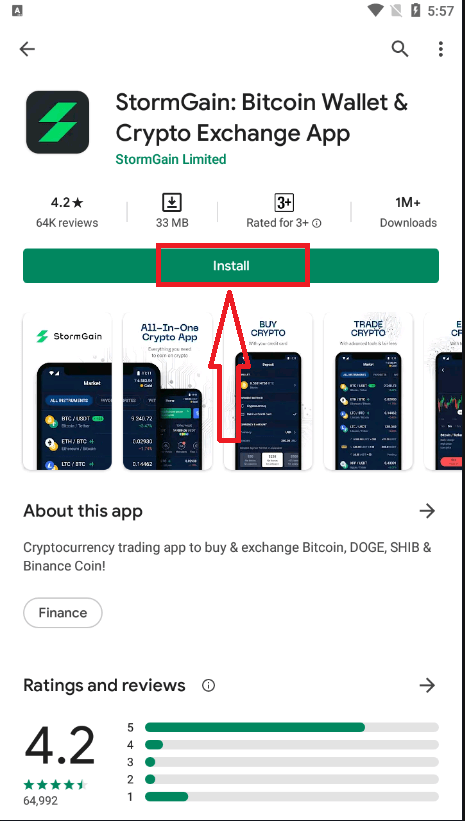
Hoe om aan te meld by StormGain iOS-toepassing?
Jy moet die toepassingwinkel (itunes) besoek en in die soektog die sleutel StormGain gebruik om hierdie toepassing te vind of hier klik . Jy moet ook die StormGain-app vanaf die App Store installeer. Na die installasie en bekendstelling kan u by StormGain iOS-mobiele toepassing aanmeld deur u e-pos, Apple of Gmail sosiale rekening te gebruik.
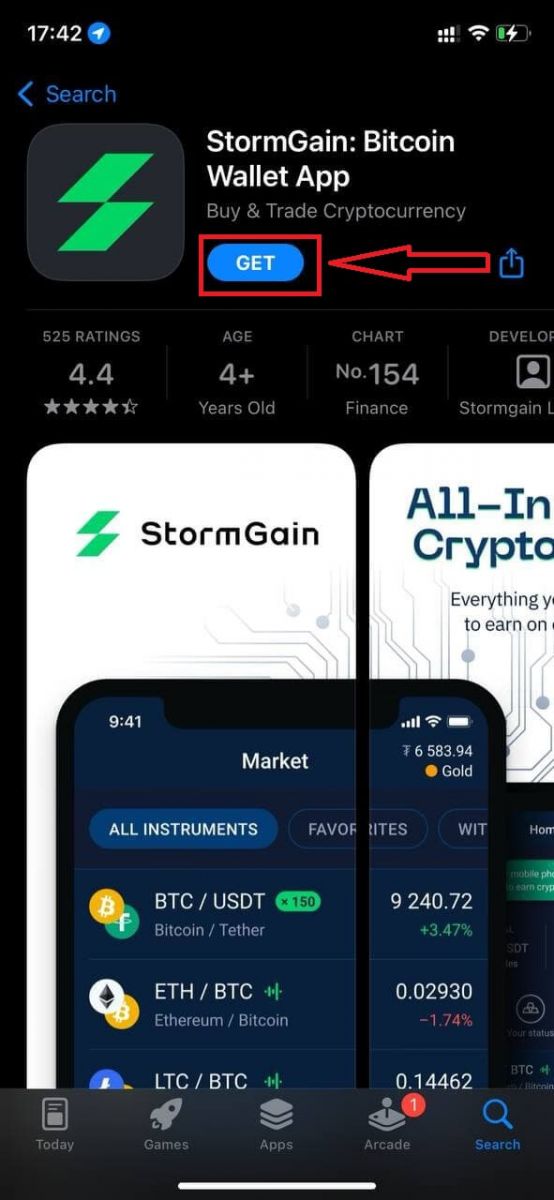
Hoe om rekening in StormGain te verifieer
Ken jou kliënt en rekeningverifikasie
Ken jou kliënt is 'n beleid wat baie banke, finansiële instellings en ander gereguleerde maatskappye gebruik om die kliënt se identiteit te verifieer om met hom of haar sake te kan doen. Een van die hoofdoelwitte van hierdie beleid is om die kliënte se risiko's te verminder.
Gewoonlik bestaan hierdie prosedure uit die verskaffing van persoonlike data, soos:
- Volle naam
- Geboortedag
- Adres
- Nasionaliteit
- ID of paspoort skandering.
Hierdie dokumente kan vereis word as deel van die rekeningverifikasieproses. Die doel is hoofsaaklik om die Kliëntefondse te beskerm. Dit is noodsaaklik om bewus te wees dat hierdie soort vereiste nie 'n aparte idee is nie, maar 'n gereguleerde rekeningverifikasieprosedure wat baie internasionale maatskappye, wat sake doen via die internet, beoefen. Wees asseblief begrip daarvoor. Ons hoop om 'n langtermyn samewerking te hê gebaseer op gedokumenteerde bewys van die verhandeling, byvoeging en onttrekking van fondse bedrywighede.
Twee-faktor-verifikasie: Google Authenticator en SMS
Kliënte se veiligheid is vir ons noodsaaklik. Daarom beveel ons aan dat u tweefaktor-verifikasie aktiveer.
2FA (twee-faktor verifikasie) is 'n eenvoudige manier om jou veiligheid te verbeter met behulp van 'n onafhanklike verifikasie kanaal. Nadat u u aanmeldbesonderhede en wagwoord ingevoer het, sal die platform 'n 2FA-verifikasie vereis. Jy sal 'n eenmalige wagwoord moet invoer wat na jou slimfoon gestuur sal word om die stelsel te betree.
Daar is twee maniere om dit te doen:
- per SMS (jy sal 'n kode in 'n SMS-boodskap ontvang),
- via Google Authenticator (jy sal 'n kode in 'n toepassing ontvang).
Hoe aktiveer jy dit?
Maak jou aansoekprofiel oop:
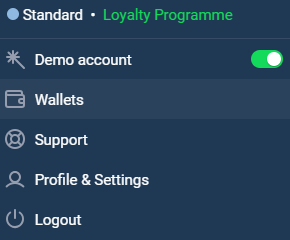
Gaan die Veiligheidsafdeling in.

SMS
Druk die Gestremde knoppie
Jy sal 'n venster sien waar jy jou foonnommer kan verifieer. Voer jou foonnommer in en klik op Stuur die kode. Jy sal 'n kode per SMS ontvang. Voer daardie kode in.
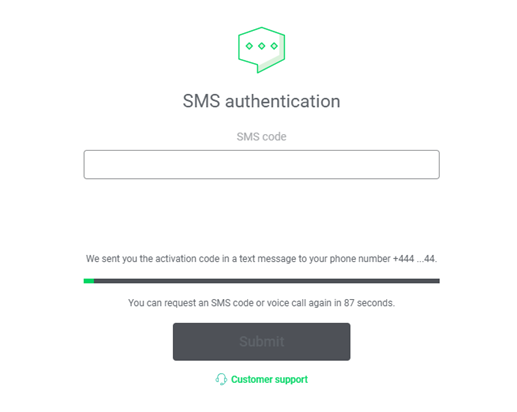
Google Authenticator
Eerstens moet jy die toepassing aflaai.
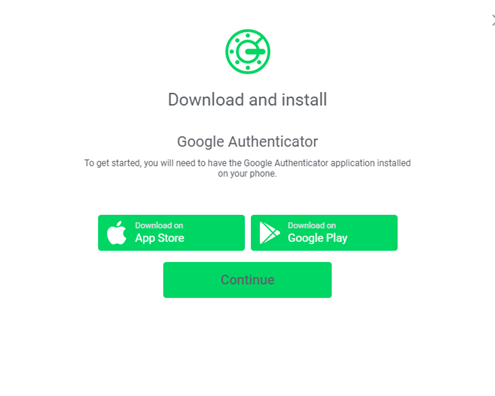
Klik op Laai af en volg die instruksies wat op die skerm verskyn.
Klik op Gaan voort.
Jy sal 'n persoonlike sleutel ontvang wat jou sal toelaat om die verifikasie te betree.
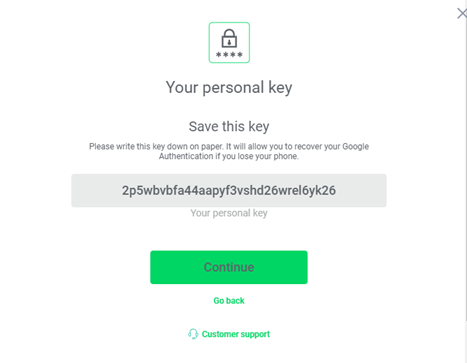
Skandeer die QR-kode met Google Authenticator
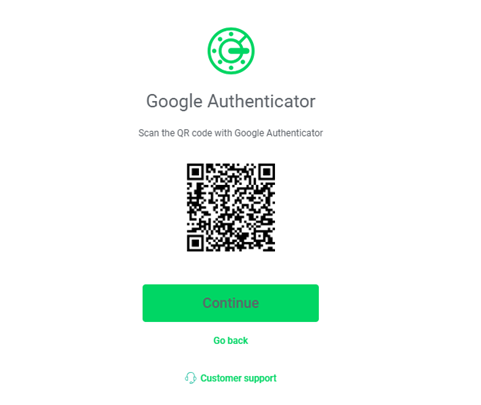
Voer die kode in
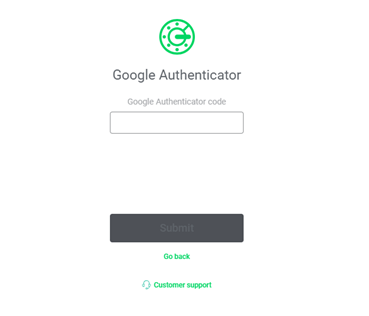
As die kode korrek is, sal jy 'n bevestigingsboodskap sien.
In die toekoms, elke keer as jy die StormGain-rekening betree, sal jy vereis word om jou gebruikersnaam en wagwoord in te voer. Jy sal dan 'n 6-syfer kode of 'n kode moet invoer wat Google na jou foon sal stuur.